Dans Microsoft SharePoint Designer 2010, vous pouvez ajouter rapidement et facilement des pages à un site SharePoint, puis personnaliser ces pages dans le navigateur ou dans SharePoint Designer. Lors de la création d’une page, vous avez quelques choix quant au type de page que vous pouvez créer : une page de composants WebPart, une page ASPX ou une page HTML.
Remarque : Il existe un autre type de page appelé page de publication qui est fréquemment utilisé sur les sites de publication dans Microsoft SharePoint Server 2010.
Cet article explique comment créer des pages de site dans SharePoint Designer 2010.
Contenu de cet article
Types de pages que vous ajoutez à un site
Lorsque vous travaillez sur votre site dans SharePoint Designer 2010, vous ajoutez fréquemment des pages qui prennent en charge la conception ou les fonctionnalités du site. Dans la plupart des cas, vous souhaiterez ajouter des pages pour vos vues et formulaires personnalisés. Par conséquent, lorsque vous créez une vue ou un formulaire pour une liste ou une bibliothèque à partir de la page récapitulative dans SharePoint Designer 2010, une nouvelle page de site est automatiquement créée (également appelée pages d’affichage de liste ou pages de formulaire de liste). En savoir plus sur les affichages de liste et les formulaires de liste dans la section Voir aussi .
En plus de ces pages, vous pouvez ajouter des pages de site à d’autres fins, telles que la création de vues et de formulaires pour des sources de données supplémentaires ou la désignation de pages où les utilisateurs de site peuvent ajouter ou personnaliser des composants WebPart. Dans ce cas, vous pouvez créer des pages de site dans SharePoint Designer 2010. Vous pouvez créer trois types de pages comme décrit ici.
|
Type de page |
Description |
|---|---|
|
page de composants WebPart |
Crée une page ASPX avec des zones de composants WebPart que vous pouvez utiliser pour ajouter des composants WebPart ou autoriser les utilisateurs du site à ajouter des composants WebPart à l’aide du navigateur. La nouvelle page a la même apparence que le reste du site, y compris ses bordures et ses éléments de navigation, la page est automatiquement associée à votre page maître de site. Lors de la création d’une page de composants WebPart, vous pouvez choisir parmi plusieurs modèles de page de composants WebPart chacun avec une disposition différente des zones de composants WebPart. |
|
Page ASPX |
Crée une page ASPX vide ou ASP.NET Web. Si vous créez une page ASPX, vous devez ajouter les zones de composants WebPart et les éléments de page nécessaires pour que la page fonctionne comme prévu. Si vous créez la page ASPX à partir des pages de site dans SharePoint Designer, elle n’est pas attachée à une page maître et n’affiche donc pas l’apparence, les bordures et la navigation à partir du reste du site. |
|
Page HTML |
Crée une page HTML vide sur votre site. La page HTML que vous créez ne peut pas être affichée directement sur votre site, car elle n’a pas le code ASP nécessaire requis par les sites SharePoint. La page peut toutefois être utilisée pour stocker des documents HTML sur le site. |
Remarque : Microsoft SharePoint Server 2010 et SharePoint Foundation 2010 utiliser la technologie Microsoft ASP.NET pour fournir du contenu interactif et collaboratif d’une manière que les sites HTML statiques, par exemple, ne peuvent pas. Lorsque vous ajoutez une page à un site SharePoint, vous souhaitez presque toujours ajouter une page de composants WebPart ou ASPX, car les deux sont ASP.NET pages qui prennent en charge la gamme complète des fonctionnalités SharePoint.
Créer une page de composants WebPart
Une page de composants WebPart est une page ASPX qui contient une ou plusieurs zones de composants WebPart. Chaque zone de composant WebPart agit comme un conteneur pour un composant WebPart. La zone de composant WebPart peut être configurée pour contrôler l’organisation et le format du composant WebPart. Lorsque vous créez une page de composants WebPart dans SharePoint Designer 2010, vous pouvez choisir parmi l’une des différentes dispositions possibles. Après avoir créé une page de composants WebPart, vous pouvez réorganiser les zones de composants WebPart, ajouter des vues de données, des formulaires et d’autres composants WebPart, et ainsi de suite. Les visiteurs du site peuvent également ajouter et supprimer des composants WebPart s’ils disposent d’autorisations de modification sur le site.
La page du composant WebPart est également associée à votre page maître de site et, par conséquent, inclut les bordures du site, la navigation et d’autres éléments partagés afin qu’elle ressemble à toutes les autres pages du site.
Remarque : Pour ajouter une page à un site SharePoint, vous devez être membre d’un groupe de sites disposant de l’autorisation Ajouter et personnaliser des pages. Cette autorisation est incluse par défaut dans les niveaux d’autorisation Contrôle total et Concepteur.
Pour créer une page de composants WebPart, ouvrez votre site dans SharePoint Designer 2010 et effectuez les étapes suivantes :
-
Dans le volet de navigation , cliquez sur Pages de site.
-
Sous l’onglet Pages , dans le nouveau groupe, cliquez sur Page du composant WebPart.
-
Choisissez une mise en page de composant WebPart en fonction des aperçus fournis.
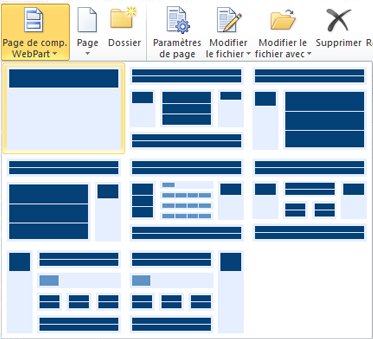
-
La nouvelle page de composants WebPart est créée dans la galerie de pages de site.
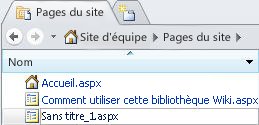
-
Cliquez sur le nom de la page (la valeur par défaut est Untitled_1.aspx) pour la renommer, si nécessaire.
-
Pour modifier la page, cliquez à nouveau sur la page pour ouvrir la page récapitulative, puis cliquez sur Modifier le fichier.
-
La page s’ouvre dans l’éditeur de page de SharePoint Designer 2010, où vous pouvez ajouter des vues, des formulaires et d’autres composants WebPart à la page.
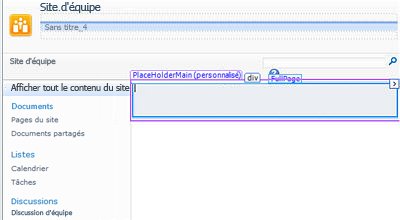
Créer une page à partir d’une page maître
Dans SharePoint Designer 2010, vous pouvez créer une page ASPX basée sur une page maître existante. Si vous choisissez cette méthode pour créer une page de site, vous devez effectuer quelques étapes supplémentaires pour ajouter du contenu à la page. Par exemple, vous devez localiser l’espace réservé principal sur la page où vous pouvez ajouter du contenu. Vous devez ensuite ajouter et personnaliser la disposition des zones de composants WebPart pour répondre à vos besoins.
Remarque : Pour effectuer ces étapes, vous devrez peut-être contacter votre administrateur de site pour activer la modification de la page maître sur le site. En outre, la création d’une page de site de cette façon entraîne une page non hébergée sur votre site, que vous ne souhaitez peut-être pas pour les problèmes de performances.
Pour créer une page de site à partir d’une page maître, ouvrez votre site dans SharePoint Designer 2010 et effectuez les étapes suivantes :
-
Dans le volet de navigation , cliquez sur Pages maîtres.
-
Mettez en surbrillance la page maître que vous souhaitez utiliser pour la nouvelle page de site.
-
Sous l’onglet Pages maîtres , dans le nouveau groupe, cliquez sur Page à partir du maître.
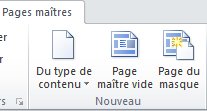
Remarque : Vous pouvez également cliquer avec le bouton droit sur la page maître, puis cliquer sur Nouveau à partir de la page maître dans le menu contextuel ou créer une page à partir d’une page maître sous l’onglet Fichier .
-
Dans la boîte de dialogue Sélectionner une page maître , choisissez l’une des options suivantes :
-
Cliquez sur Page maître par défaut pour utiliser la page maître actuellement définie comme page maître par défaut du site.
-
Cliquez sur Page maître personnalisée pour utiliser la page maître actuellement définie comme page maître personnalisée du site.
-
Cliquez sur Page maître spécifique pour utiliser une page maître de votre choix qui n’est actuellement pas définie comme maître par défaut ou maître personnalisé du site. Cliquez sur Parcourir pour rechercher et sélectionner la page maître souhaitée. (La page maître doit résider dans la même collection de sites que le site actuel.)
-
-
Cliquez sur OK quand vous avez terminé.
-
Dans la boîte de dialogue Nouvelle page de composants WebPart , entrez un nom pour la page du site et choisissez un emplacement pour celle-ci.
-
Cliquez sur Oui pour ouvrir la page en mode avancé.
-
La page s’ouvre dans l’éditeur de page de SharePoint Designer 2010, où vous pouvez ajouter des vues, des formulaires et d’autres composants WebPart à la page.
-
Recherchez l’espace réservé de contenu dans lequel vous souhaitez ajouter du contenu personnalisé.
Remarque : Pour ajouter des composants WebPart à la partie principale de la page, vous utiliserez probablement l’espace réservé de contenu PlaceHolderMain. Pour ajouter du contenu à cet espace réservé, cliquez sur la flèche à droite de PlaceHolderMain (Master), puis sur Créer un contenu personnalisé.

-
Vous pouvez maintenant ajouter du contenu personnalisé à la page. Vous pouvez, par exemple, ajouter des vues personnalisées, des formulaires, des composants WebPart et des zones de composants WebPart.
Créer des pages ASPX ou HTML autonomes
Il peut arriver que vous souhaitiez créer une page ASPX ou HTML autonome au lieu d’une page de composant WebPart ou d’une page associée à votre page maître. Vous pouvez, par exemple, souhaiter une page ASPX qui sert de fenêtre contextuelle ou qui prend en charge une autre page sur le site. Vous pouvez créer une page HTML qui peut être téléchargée à partir du site.
Pour créer une page ASPX ou HTML autonome, ouvrez votre site dans SharePoint Designer 2010 et effectuez les étapes suivantes :
-
Dans le volet de navigation , cliquez sur Pages de site.
-
Sous l’onglet Pages , dans le nouveau groupe, cliquez sur Page , puis choisissez l’une des options suivantes :
-
Cliquez sur ASPX pour créer une page ASPX autonome sur votre site.
-
Cliquez sur HTML pour créer une page HTML autonome sur votre site.
-
Remarque : Étant donné que les pages HTML ne contiennent pas la technologie ASP.NET nécessaire requise par SharePoint, la page peut ne pas s’afficher correctement sur votre site.
-
La nouvelle page est créée dans la galerie de pages de site.
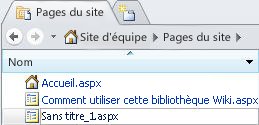
-
Si nécessaire, cliquez sur le nom de la page pour la renommer.
-
Pour modifier la page, cliquez à nouveau sur la page pour ouvrir la page récapitulative, puis cliquez sur Modifier le fichier.
-
Cliquez sur Oui pour ouvrir la page en mode avancé.
Remarque : Le mode avancé est un état de modification de page dans SharePoint Designer 2010 qui vous permet de modifier l’intégralité du contenu d’une page de site qui, par conséquent, personnalise (également appelée unghosts) une page de la collection de sites.
-
La page s’ouvre dans l’éditeur de page de SharePoint Designer 2010, où vous pouvez ajouter du texte, des images, des liens et, dans le cas des pages ASPX, ajouter des vues, des formulaires et d’autres composants WebPart.
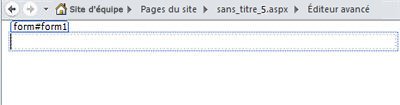
-
Vous pouvez utiliser cette page autonome telle quelle ou, dans le cas des pages ASPX, vous pouvez l’attacher à votre page maître de site. Pour en savoir plus sur l’association de pages de site à des pages maîtres, consultez la section Voir aussi .
Étapes suivantes
Vous pouvez ajouter autant de pages de site à votre site SharePoint que vous le souhaitez. Vous pouvez créer des pages pour héberger vos vues, formulaires et autres composants WebPart personnalisés utilisés par les visiteurs du site. Lorsque vous basez une page de site sur une page maître, vous pouvez choisir parmi un certain nombre de pages maîtres. Pour en savoir plus sur les pages maîtres, consultez la section Voir aussi .
Outre les pages de site, vous pouvez configurer un site prenant en charge la publication dans lequel les utilisateurs du site peuvent créer des pages de publication en fonction des mises en page et des pages maîtres que vous créez sur le site. La publication est une fonctionnalité de Microsoft SharePoint Server 2010. Pour en savoir plus, consultez la section Voir aussi .










